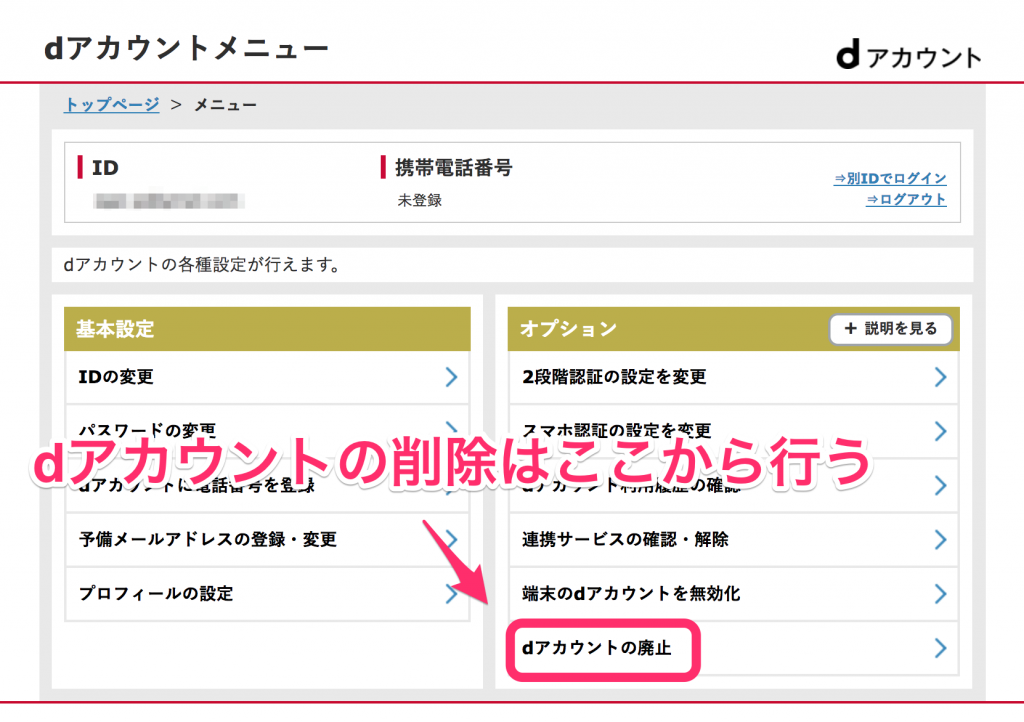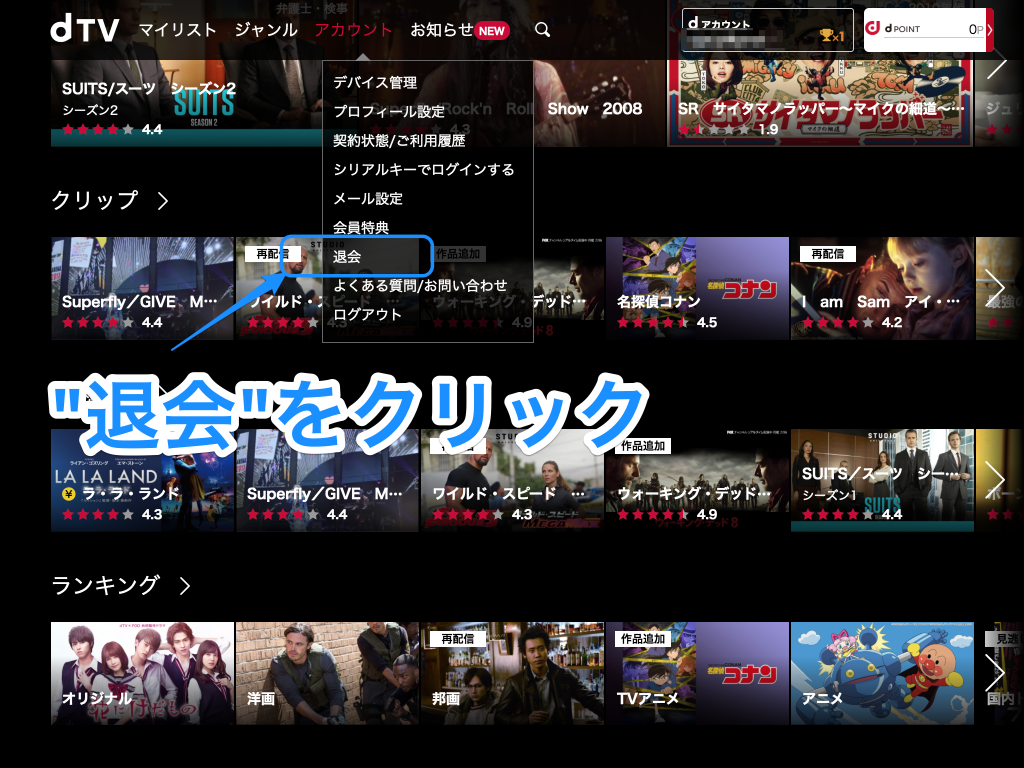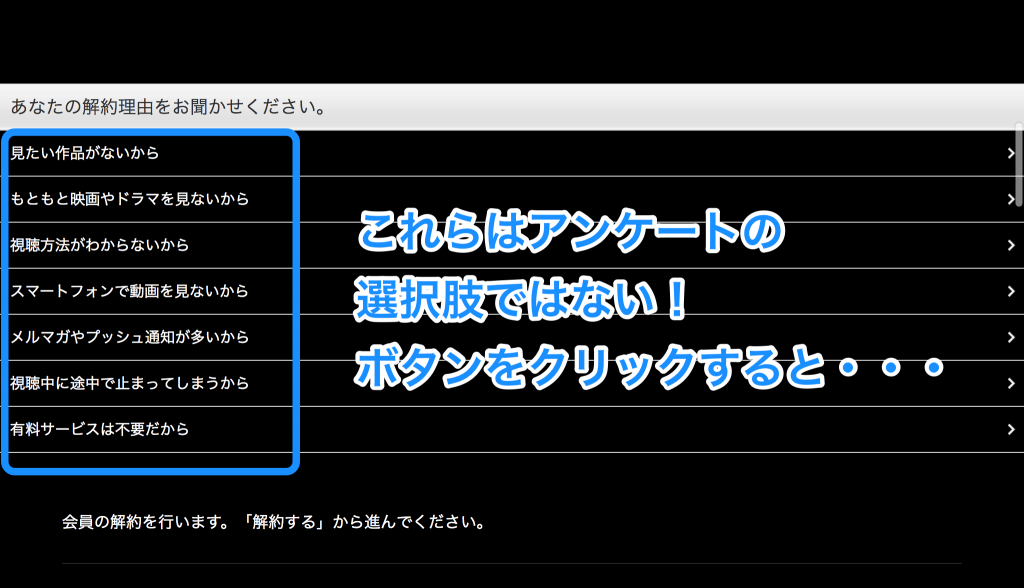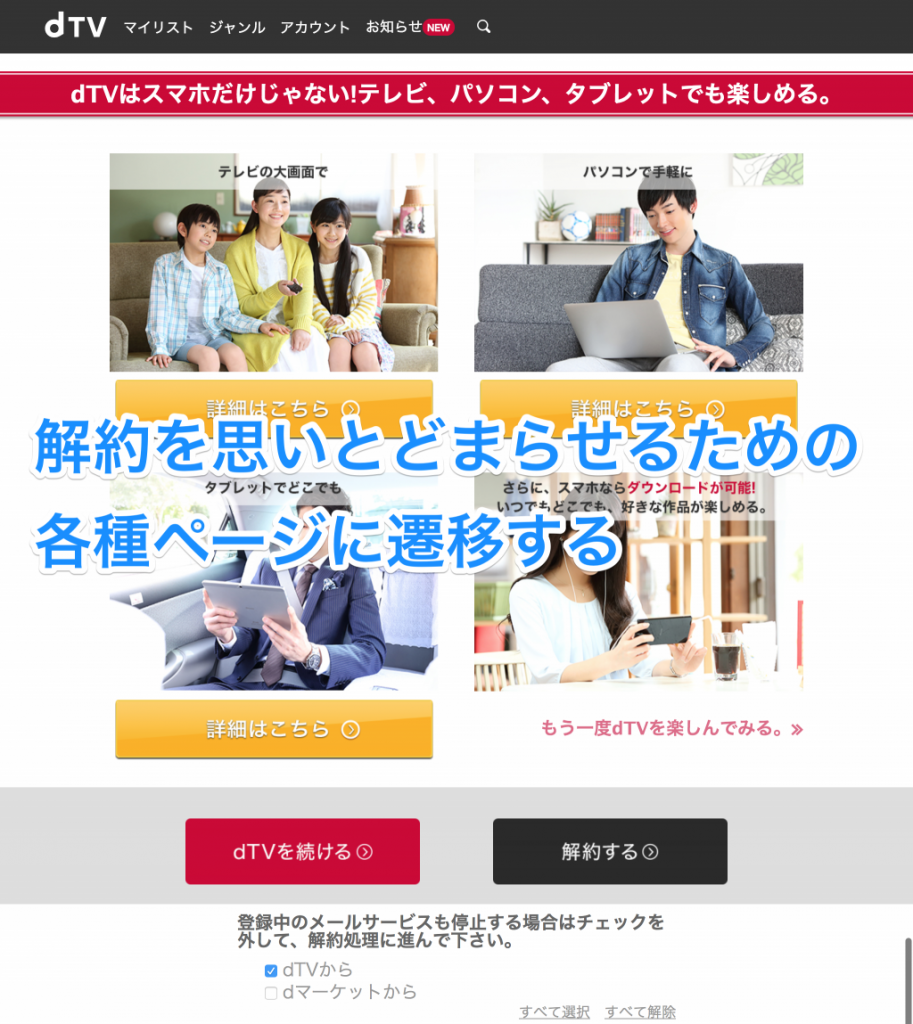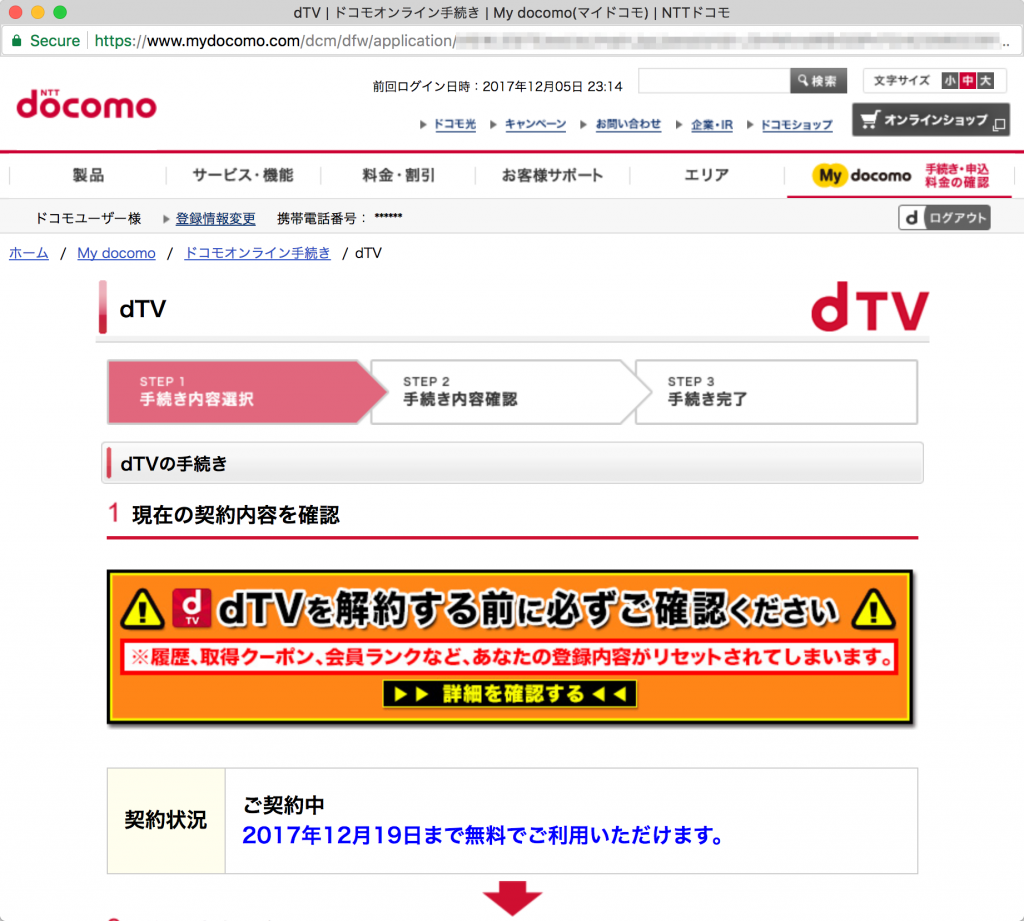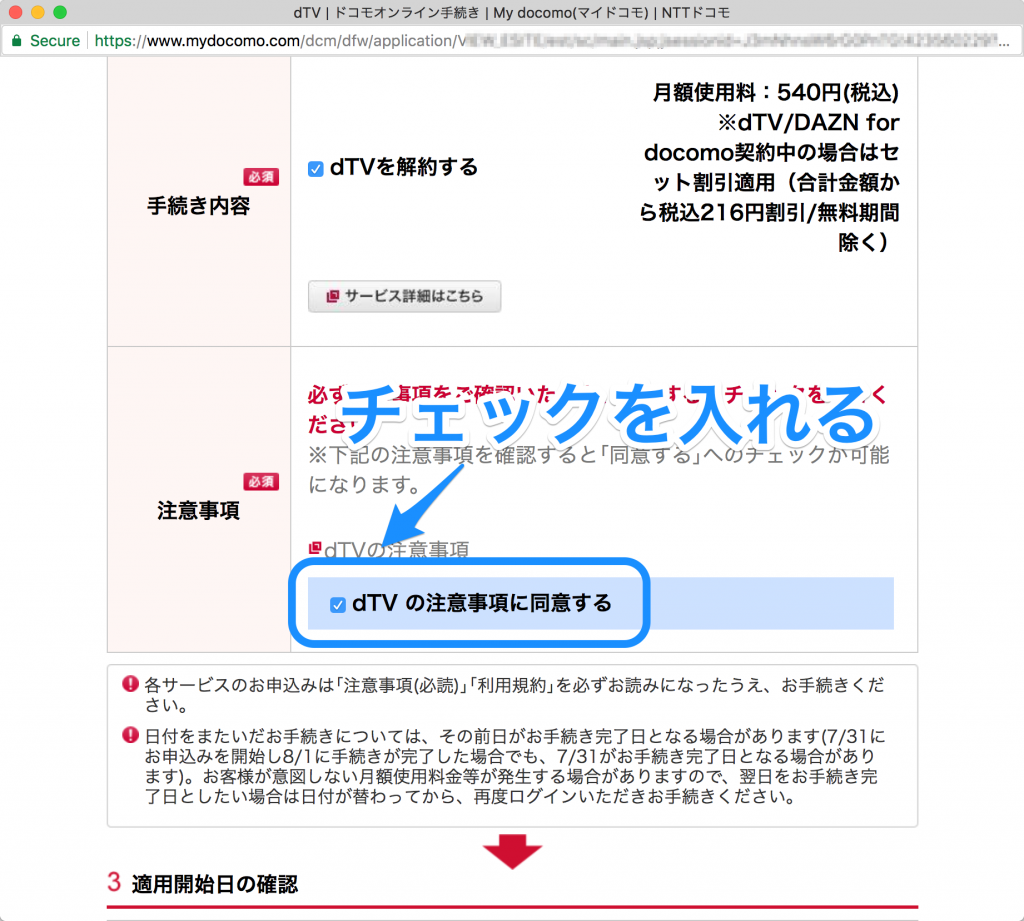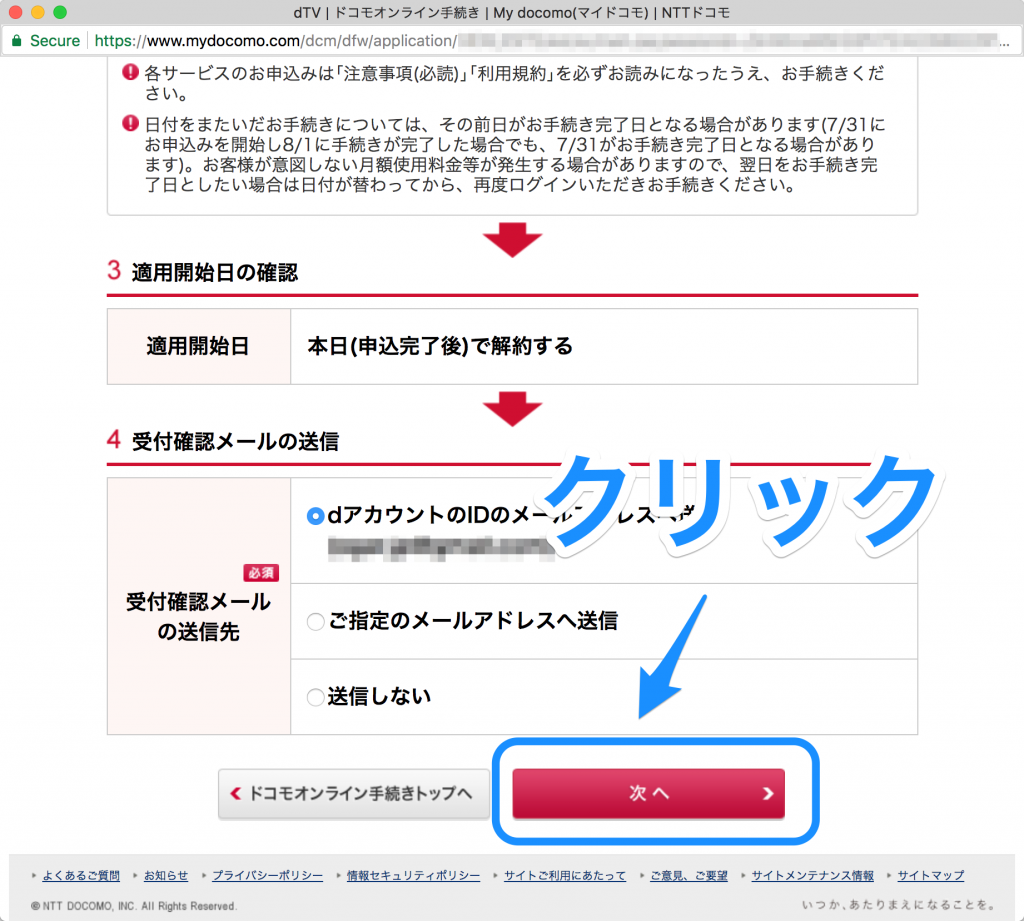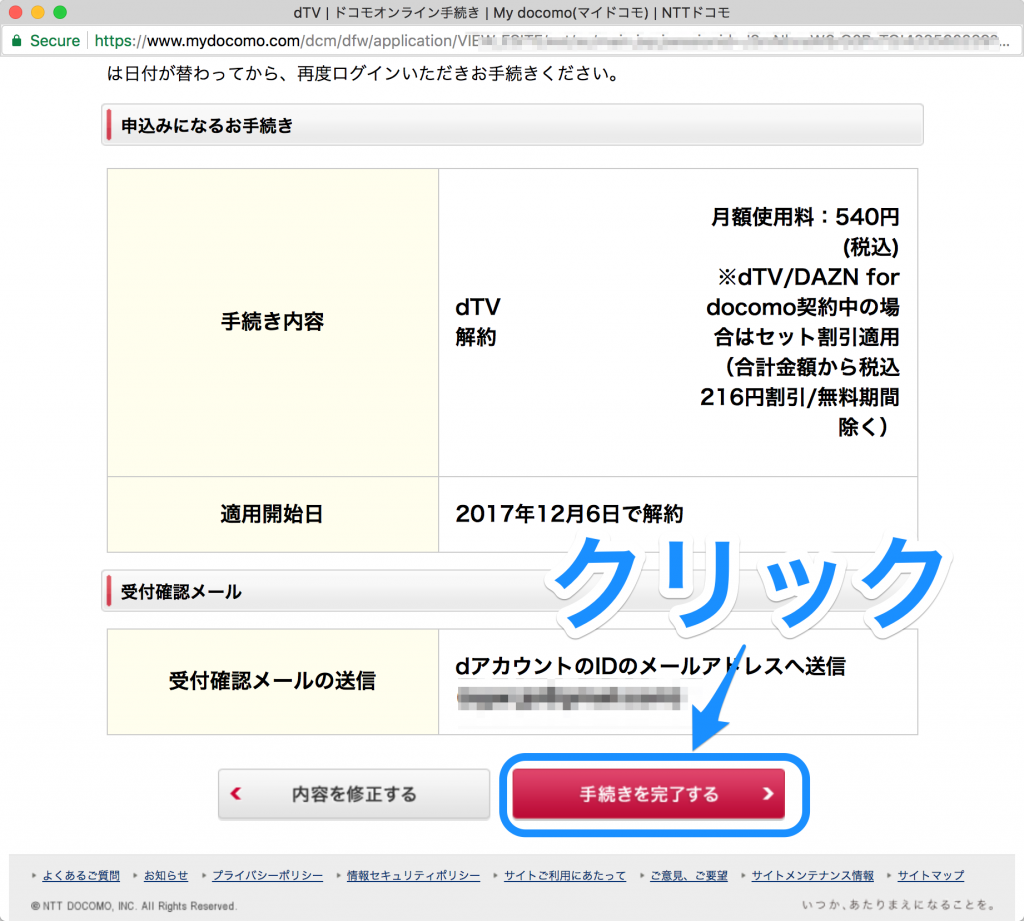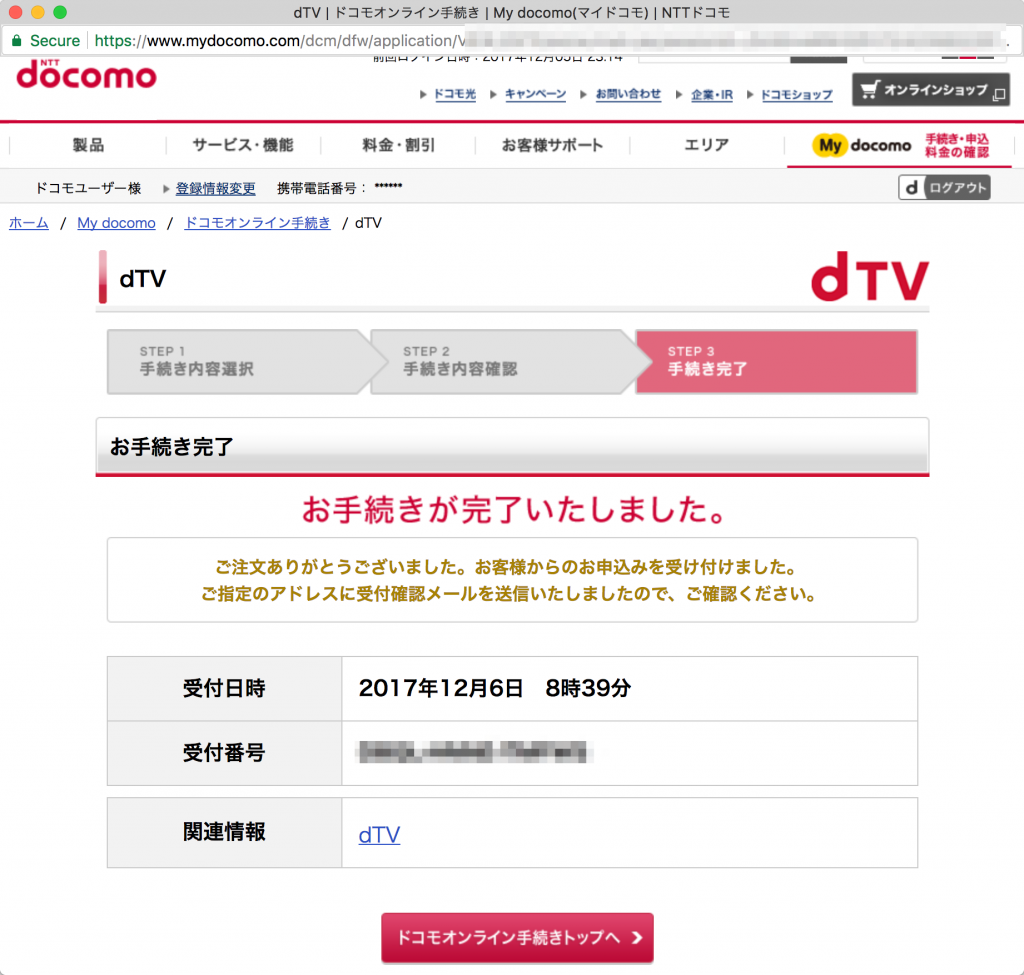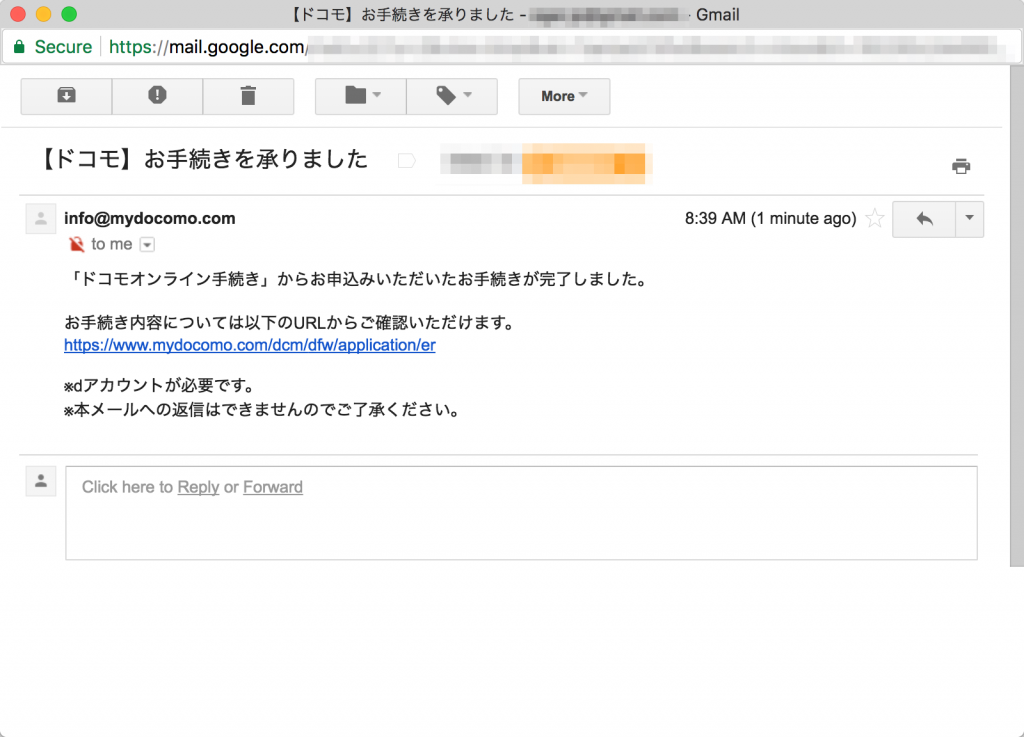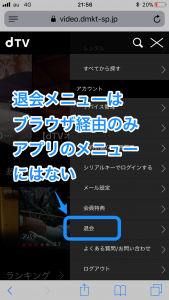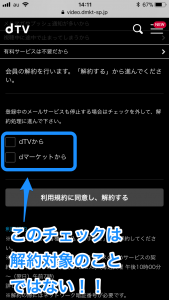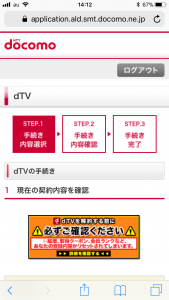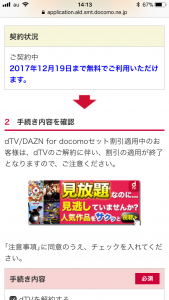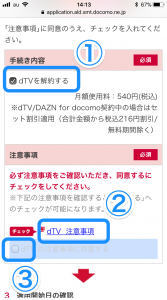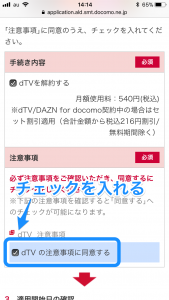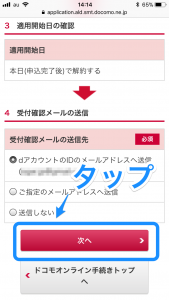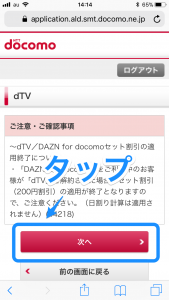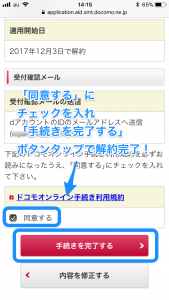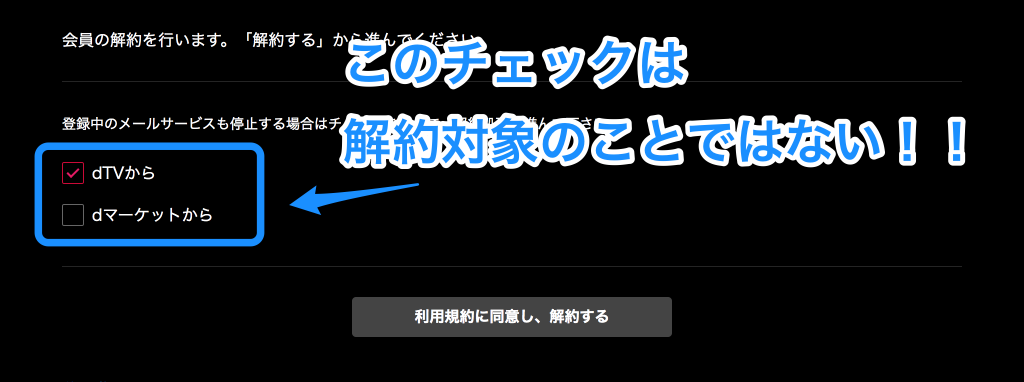
- dTVの無料おためし期間が終わるので、料金発生する前に退会したい
- 他の動画配信サービスに切り替えたいので解約したい
- 登録する前に、ちゃんと退会できるのか不安なので方法を知っておきたい
- 某サービスを申し込んだら勝手に登録されていたので解約したい
- 解約するのになぜMy docomoの利用に同意する必要があるの?
- スマホアプリで解約できないので困っている
上記のような方向けに、dTVの解約・退会方法を解説します。
はじめに:解約手続きの注意事項
dTVを解約する前に、いくつか知っておいたほうがよいことがあるので最初にご説明します。
dTVを解約しただけではdアカウントは削除されない
dTVの利用を開始する時に、dアカウントというdocomoの各種サービスを利用するためのIDを作成しているはずです。
dTVのサービスを解約しても、このdアカウントは削除されません。もしdTV以外にdocomoのサービスを利用している場合ならいいのですが、もしdTVしか利用していなく、かつdアカウントも削除(廃止)したい場合は別途dアカウントの管理画面から行う必要があります。
この記事ではdアカウントの削除手順は割愛します。
解約できない時間帯がある
dTVは毎週定期的にメンテナンスが行われており、下記時間帯は手続きができません。
上記時間帯に退会ボタンをクリックしても、下記のようなメンテナンス画面が表示されます。
特に、無料おためし期間ギリギリに解約するつもりの場合は、上記時間帯と被らないよう計画的に解約しましょう。
パソコンの場合、My docomoの利用に同意する必要がある
パソコンから解約する場合、My docomoの利用に同意する必要があります。My docomoとは、主にドコモユーザーが携帯電話サービスの料金を確認したり、料金プランをWEB上から行うことができるサービスです。dTVの解約手続きも、このMy docomoの利用規約に一度同意しない限り行なえません。利用自体は無料とは言え、これからサービスを解約しようとしているのに、余計なサービスへの利用登録はしたくないですよね。。
どうしてもMy docomoの利用登録をしたくない人は、スマホから手続きすることをお勧めします。
スマホの場合、アプリではなくブラウザから行う
ただし、スマホの場合はiPhone/Android共にアプリからの手続きはできません。SafariやChromeなどスマホに搭載されているブラウザからdTVのサイトにログインして手続きをする必要があります。
スマホからの場合、パソコンからのアクセスと違ってMy docomoにの利用に同意していなくても解約手続きができます。ただし今後スマホサイトの変更があってパソコンと同じように同意が必要になる可能性はあります。
解約手順【パソコン編】
ここからは、パソコンから解約する場合の手順を解説していきます。
まず、「アカウント」メニューから「退会」をクリックします。
続いて、ものすごーーーく長いページが表示されますので、下までスクロールして「利用規約に同意し、解約する」ボタンをクリックします。(このボタンをクリックしてもまだ解約完了にはなりません)
チェックボックスは外す!
ここでちょっと紛らわしい表記があるので注意してください。それは、解約ボタンの上にあるチェックボックスです。
画面上の説明文をよく読まずにいると、ここでチェックした対象から解約するものだと思ってしまいますが、違います。これは解約手続きと一緒にメール配信も停止するかを選択するチェックボックスです。
dTVを解約したいと思っている多くの人が、解約後は特にdTVからのメールには興味がないと思われます。なのでメールはもう要らない、という人はここでチェックを外しておいてください。
アンケートではない
さらに、画面上(位置的には先ほどのチェックボックスエリアのさらに上)解約理由を選択する部分があります。
これは、他のサービス解約時にもよく見かけるアンケート(今後のサービス向上に役立てたいので教えてください、的な)を装っていますが、違います。何気なく選択すると、次のような画面に遷移させられます。
こういった、もう解約しようと思っているのに引き止める行為ってあんまり印象良くないのですが、、、いろんなサイトでこの手の手法を見かけるということは一定の効果があるんでしょうね。。。
「利用規約に同意し、解約する」ボタンをクリックしたあと、再度ログインすると、My docomoのページに遷移します。この時、一度もMy docomoを利用したことがない人は次のような同意画面が表示されるので、同意して先に進みます。
My docomo登録は無料です。また、ニックネームやメールアドレスなどの入力項目がありますが、全て未登録でも解約手続きは可能です。
My docomoの登録手続きが完了すると、dTVの解約手続き画面に遷移します。
「必ずお読みください」をタップすると、解約することで利用できなくなること、消滅してしまうポイントのことなどが説明されています。気になる人はチェックしておきましょう。
無料期間中の場合はいつまで無料期間が適用されるかを確認できます。
続いて「手続内容を確認」の部分でチェックを入れていきます。
- 「dTVを解約する」にチェックを選択します。
- 「dTV 注意事項」リンクをタップします。これをタップしないと③が選択できません。
- 注意事項を確認すると選択できるようになります。
続いて適用開始日、受付確認メールの送信先を確認します。
受付確認メールの送信先は、変更することも送信しないこともできます。
「次へ」ボタンをクリックすると、dTVと同時にDZAN for docomoを利用している場合、割引適用が終了する注意文言が表示されます。
ちなみにDZANは、海外サッカーやメジャーリーグなどのスポーツ番組を月額定額で見放題のサービスです。スポーツの視聴というとスカパー!やWOWOWが有名ですが、動画配信サービスにもスポーツ専門サイトがあり、このDZANやスポナビライブ!が有名です。
関連記事
利用していない人はそのまま「次へ」ボタンをタップしましょう。
最後に、手続内容の最終確認画面が表示されます。
内容を確認し、問題なければ「手続きを完了する」ボタンをクリックすると、解約手続きが完了します。お疲れ様でした!
確認メール送信を希望している場合は次のようなシンプルなメールが届いているはずなので確認してみましょう。
解約手順【スマホ編】
スマホで解約する場合、dTVアプリ上からは手続きできません。SafariやChromeなどのブラウザからdTVサイトへログインします。
退会メニューをタップすると、解約ページに遷移します。
パソコンと同様、ものすごーーーく長いページが表示されますので、下までスクロールして「利用規約に同意し、解約する」ボタンをクリックします。(このボタンをクリックしてもまだ解約完了にはなりません)
チェックボックスは外す
これもパソコン版と同様、メール配信も停止するかを選択するチェックボックスがありますので、今後dTVからのメールが不要な場合はチェックを外します。
「これから解約する対象」をチェックすると勘違いしないようにしましょう。
このあと、再度ログインすると解約手続き画面に遷移します。
「必ずお読みください」をタップすると、解約することで利用できなくなること、消滅してしまうポイントのことなどが説明されています。気になる人はチェックしておきましょう。
無料期間中の場合、次のような無料期間に関する情報が表示されます。
続いて手続き内容の部分でチェックを入れていきます。
- 「dTVを解約する」にチェックを選択します。
- 「dTV 注意事項」リンクをタップします。これをタップしないと③が選択できません。
- 注意事項を確認すると選択できるようになります。
続いて適用開始日、受付確認メールの送信先を確認します。
受付確認メールの送信先は、変更することも送信しないこともできます。
「次へ」ボタンをタップすると、dTVと同時にDZAN for docomoを利用している場合、割引適用が終了する注意文言が表示されます。
DZANは、海外サッカーやメジャーリーグなどのスポーツ番組を月額定額で見放題のサービスです。
-

-
スポーツ好きなら登録必須なレベルのDAZNを徹底レビュー!
注目のスポーツ専門動画配信サービスDAZNを皆さんは知っているでしょうか。日本でもCMなどをきっかけに話題になりましたが、じゃあ実際のところDAZNに加入すれば何が見れれるのか、月々いくらで利用できる ...
利用していない人はそのまま「次へ」ボタンをタップしましょう。
最後に、手続内容の最終確認画面が表示されます。
内容を確認し、問題なければ「手続きを完了する」ボタンをタップすると、解約手続きが完了します。お疲れ様でした!
dTV以外の動画配信サービスが気になっている人へ
以上、dTVの解約(退会)時の注意点とパソコン・スマホそれぞれの解約手続きの解説でした!参考になれば幸いです。
当サイトでは、動画配信サービスの各種比較・レビューを行っています。もしdTVや解約するけど他の動画配信サービスを利用する予定という人はぜひ参考にしてみてくださいね♪